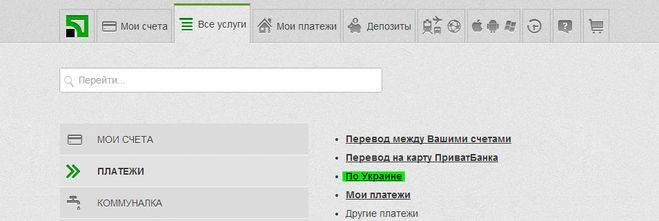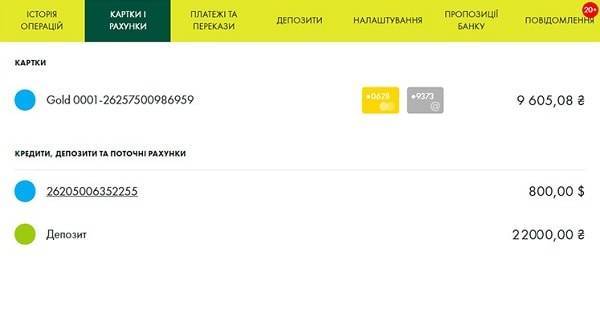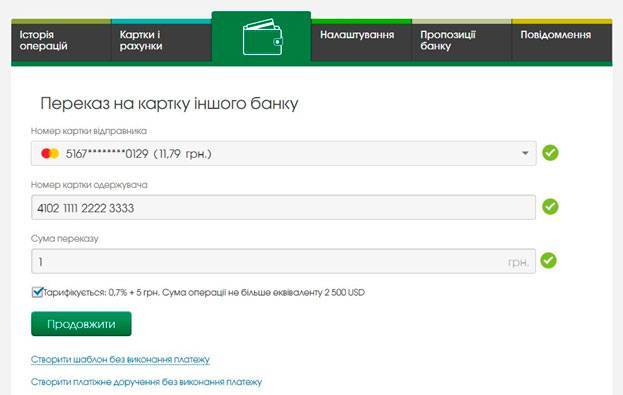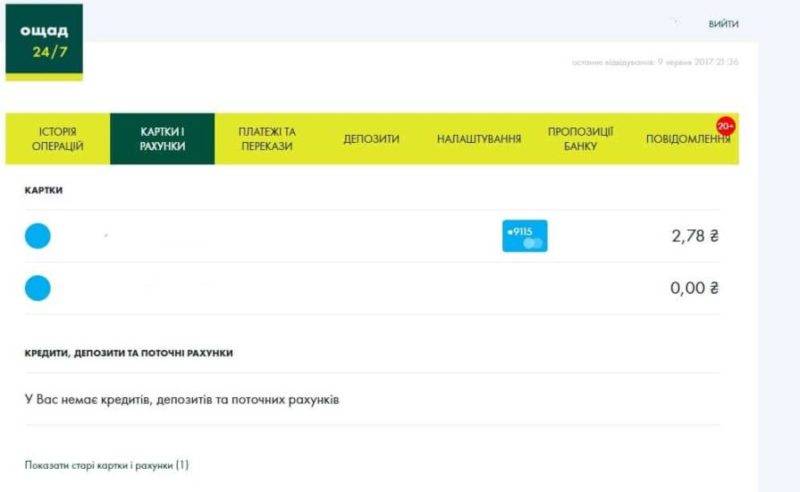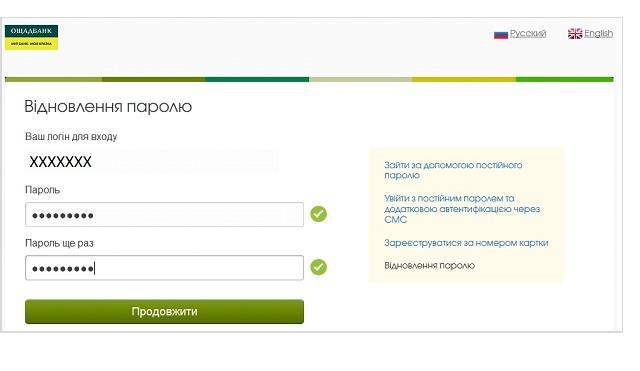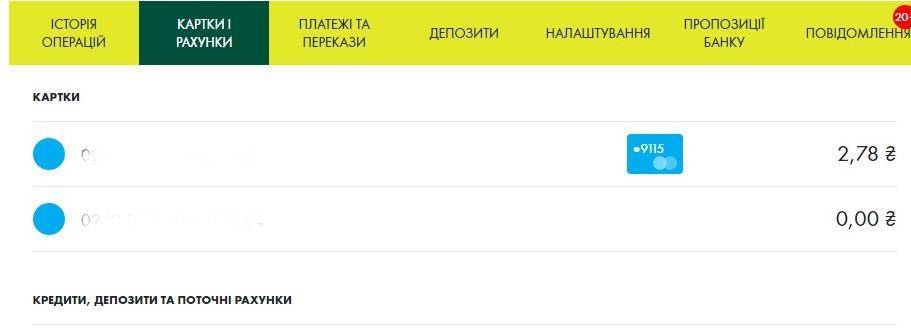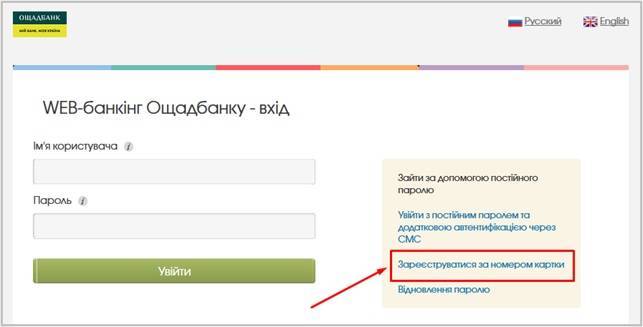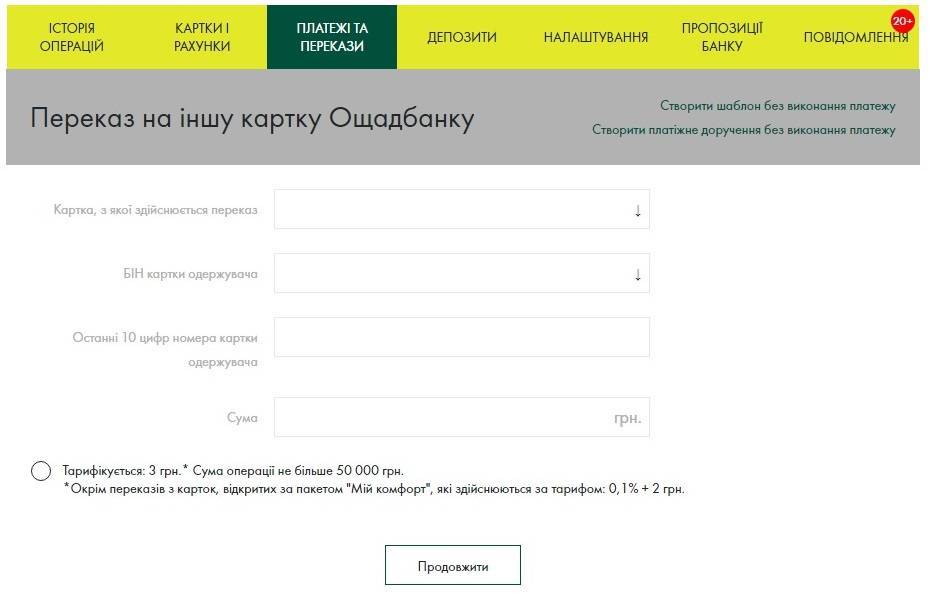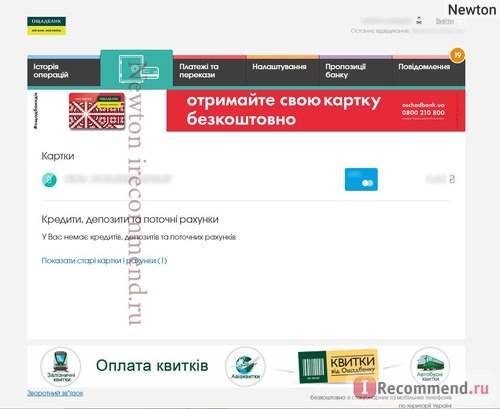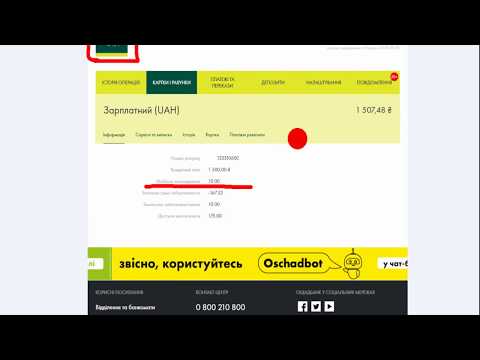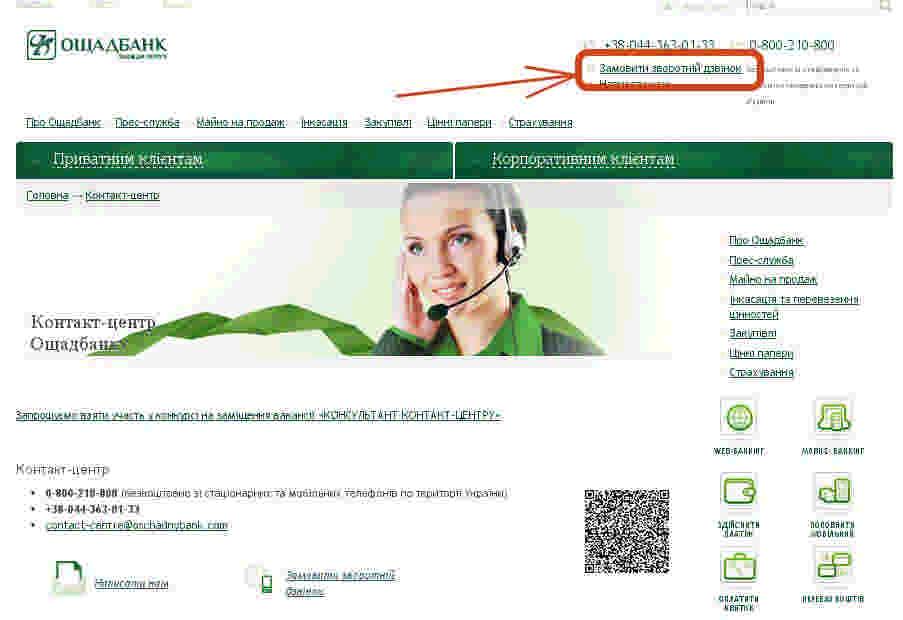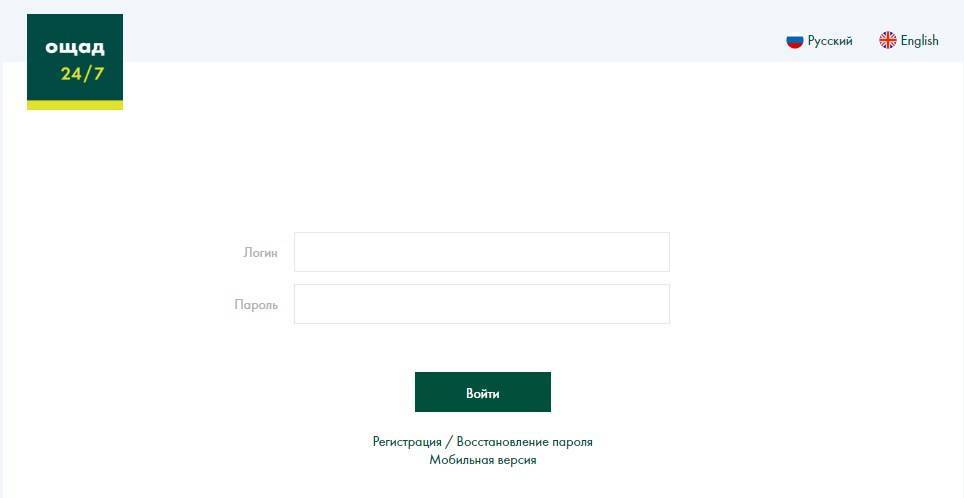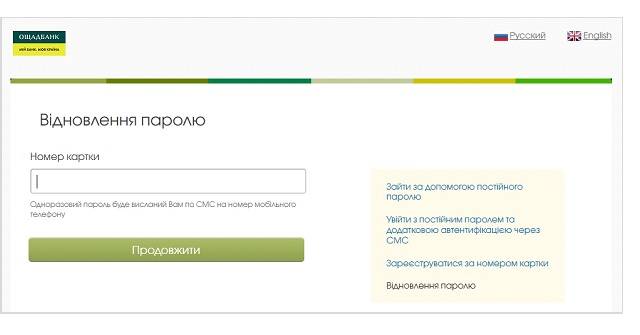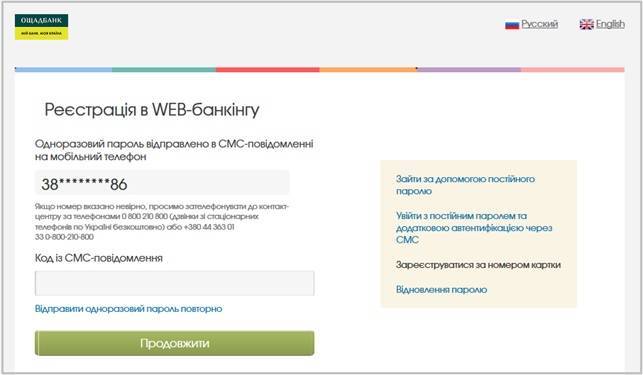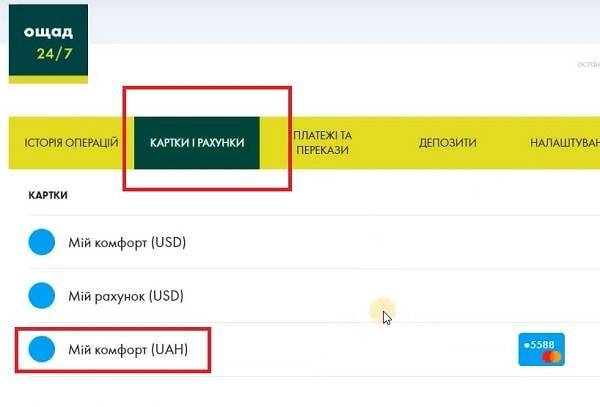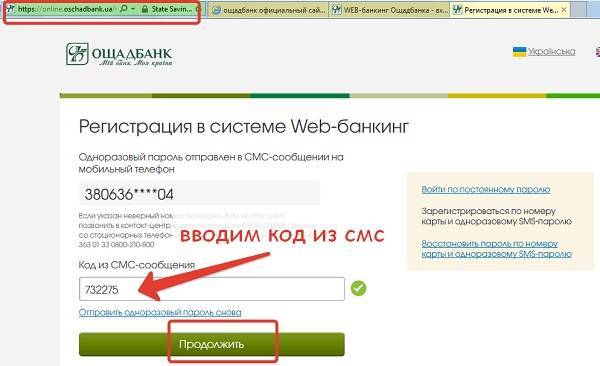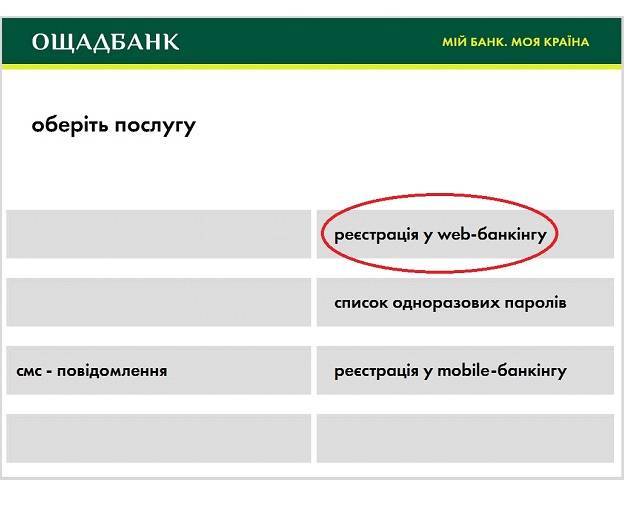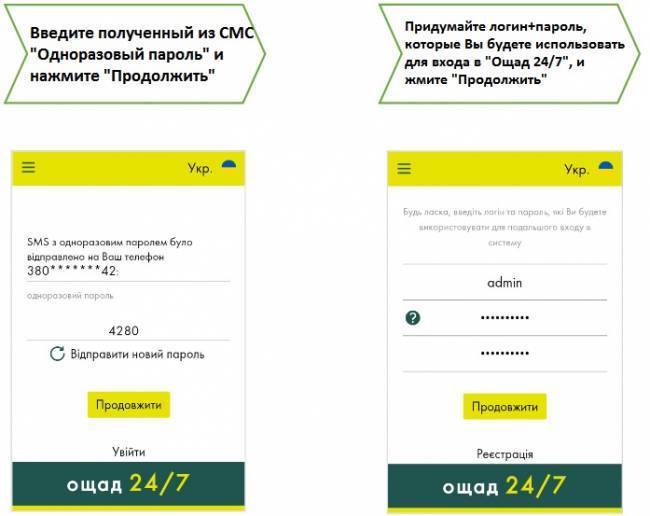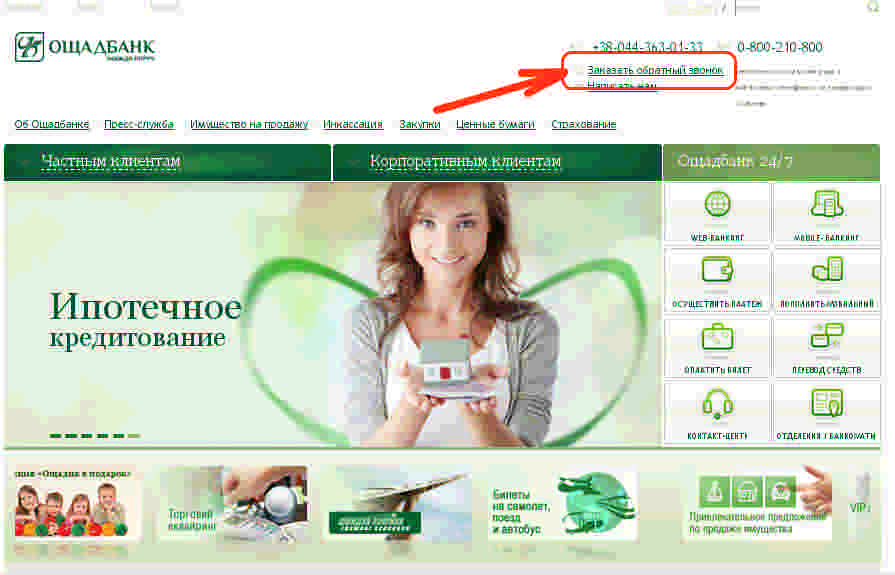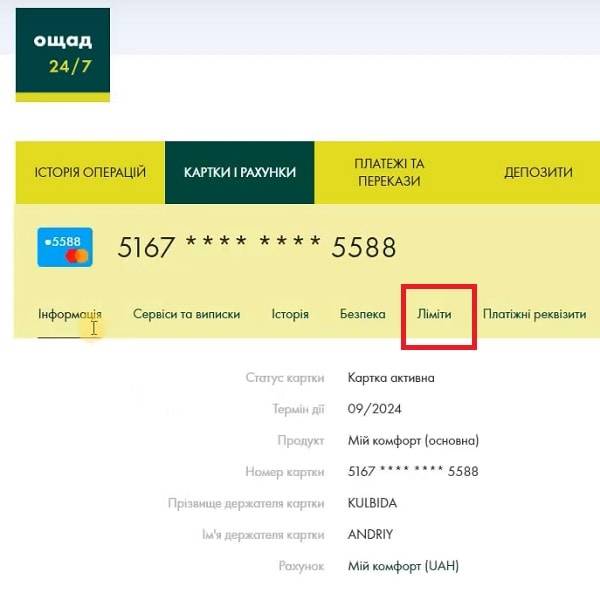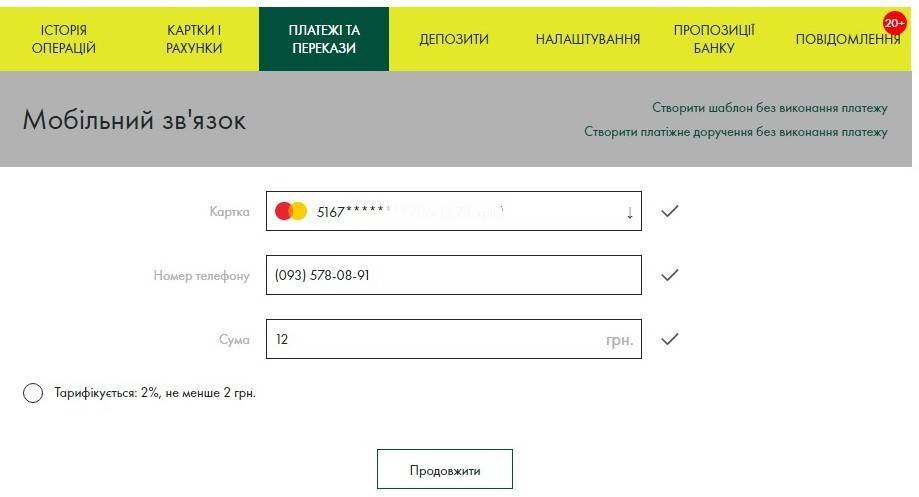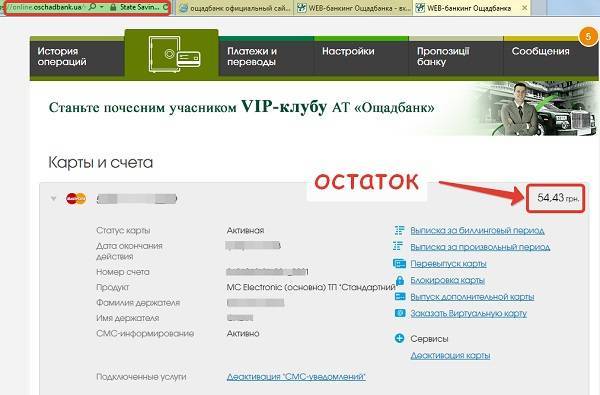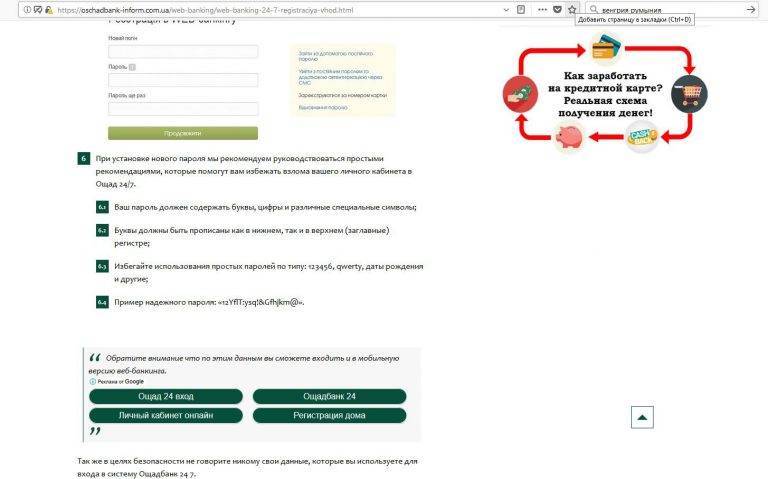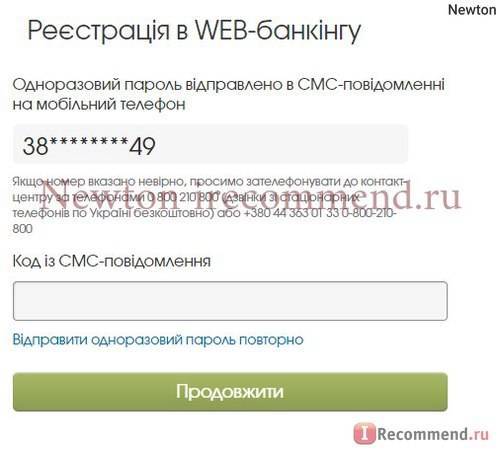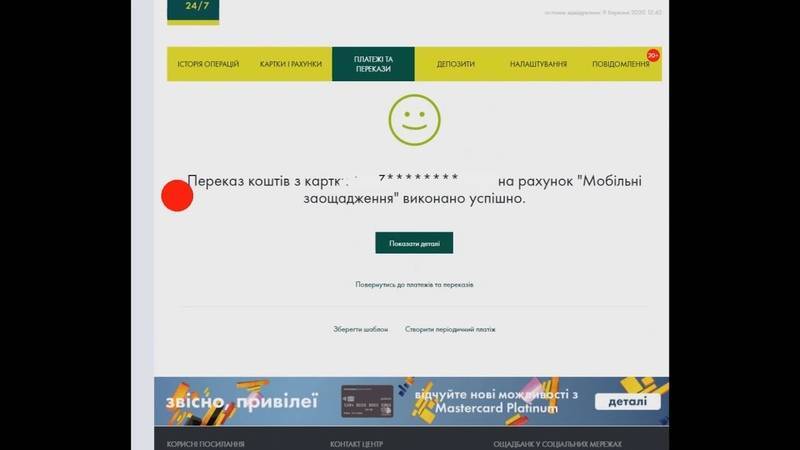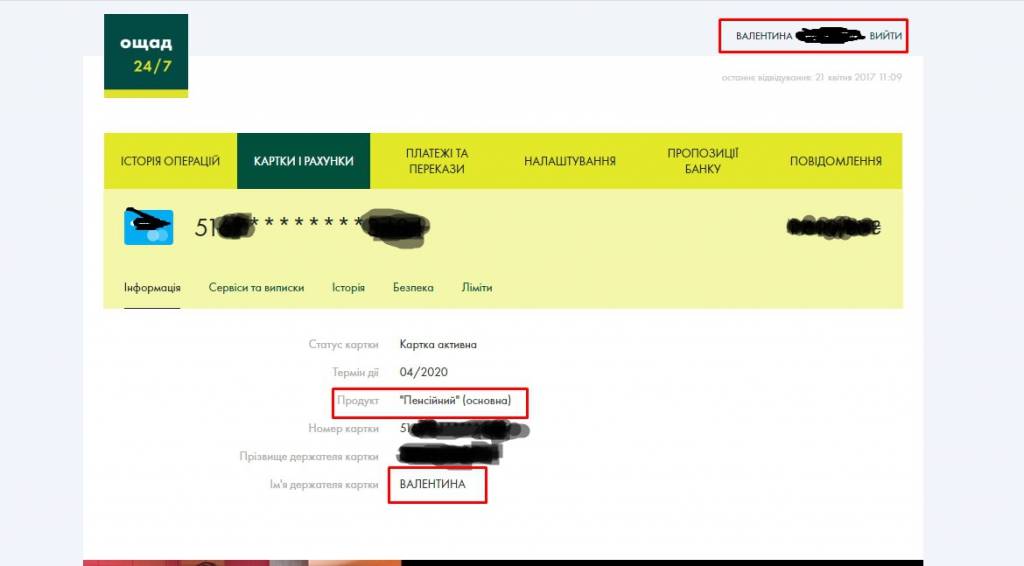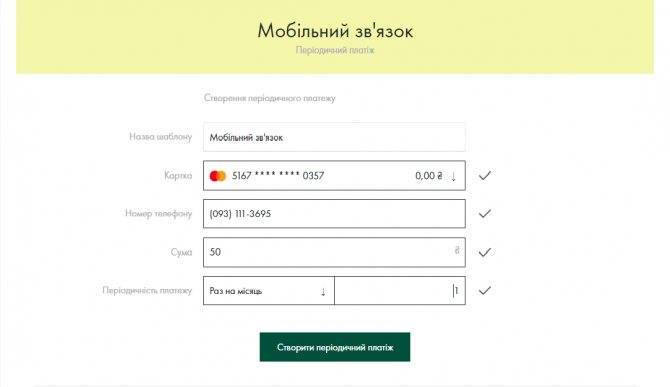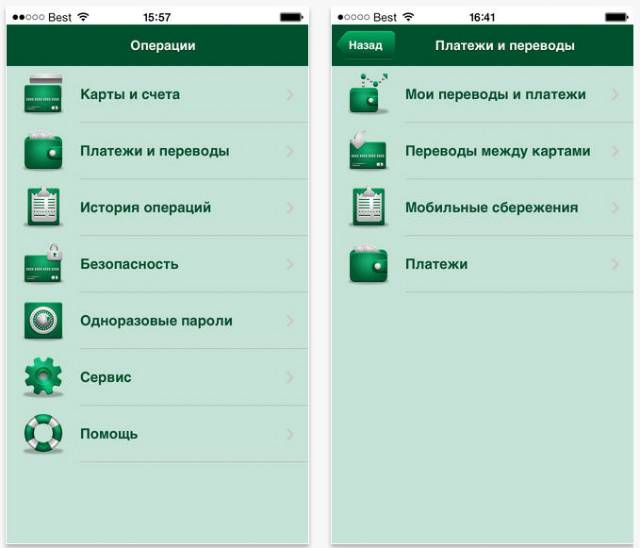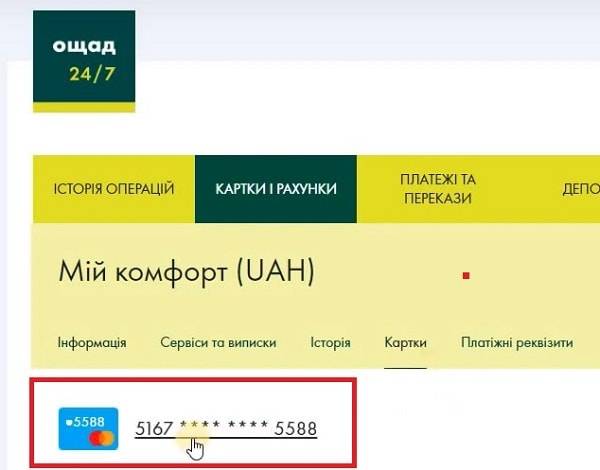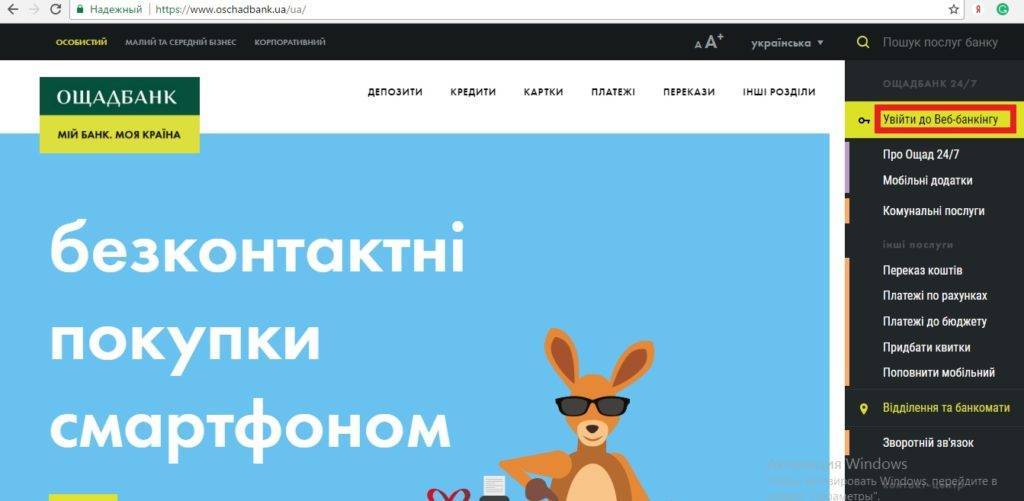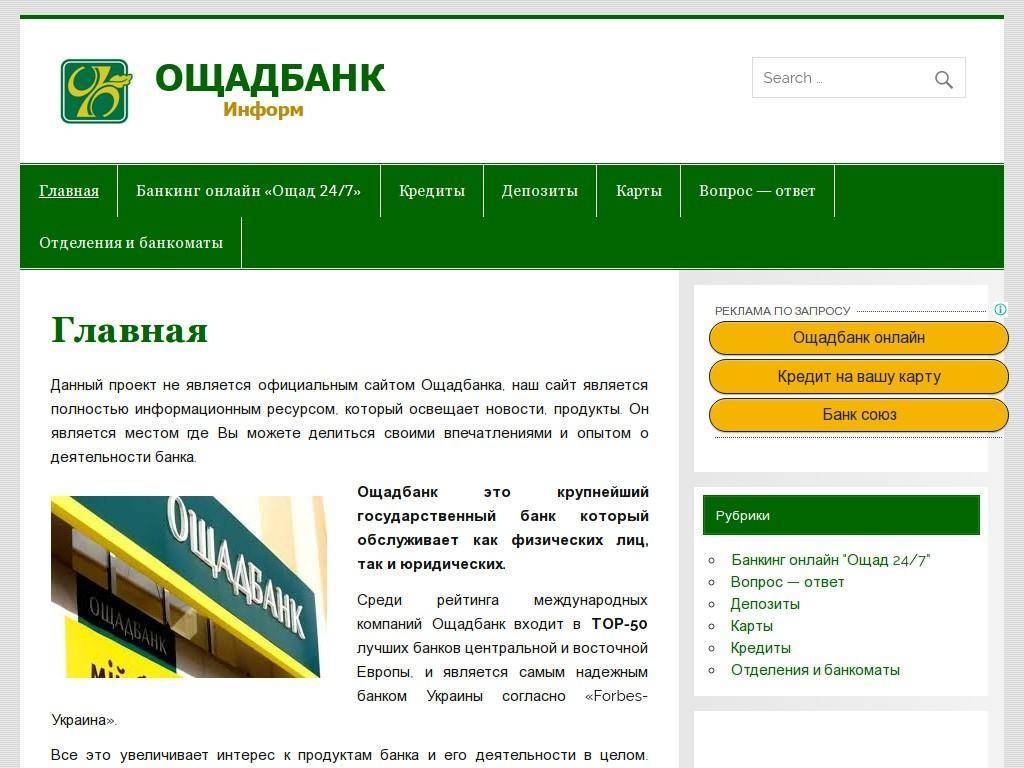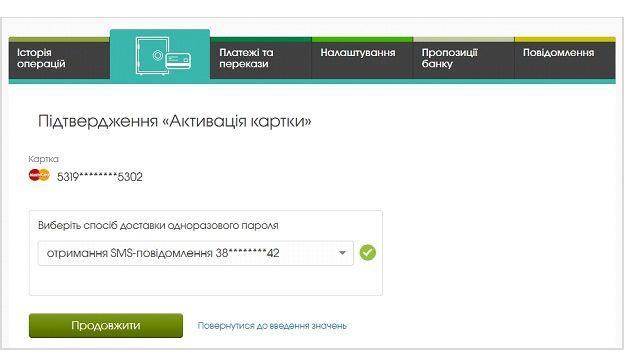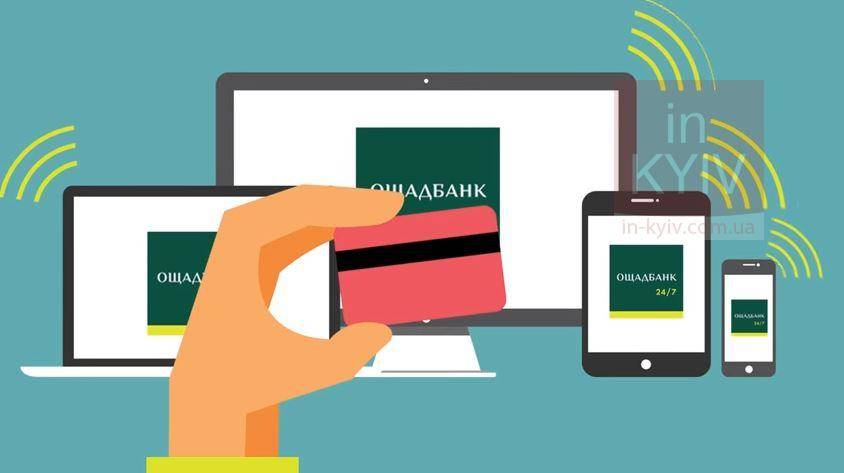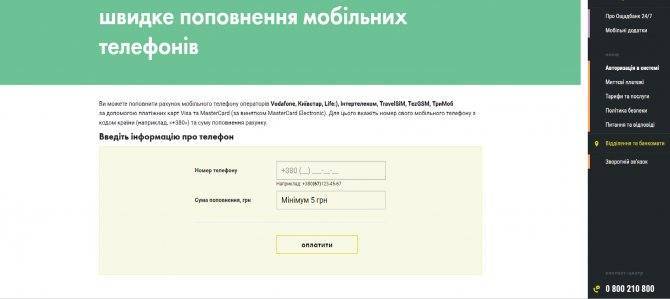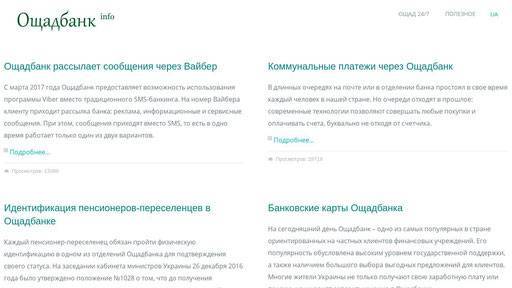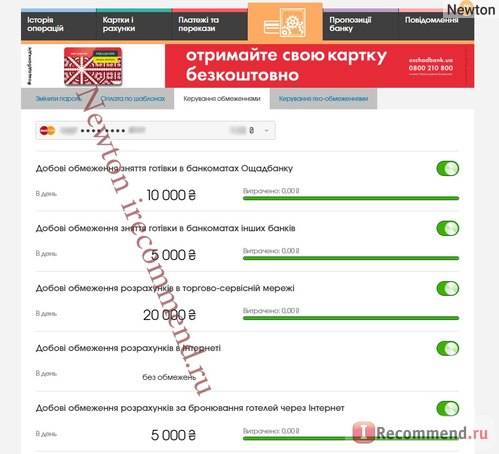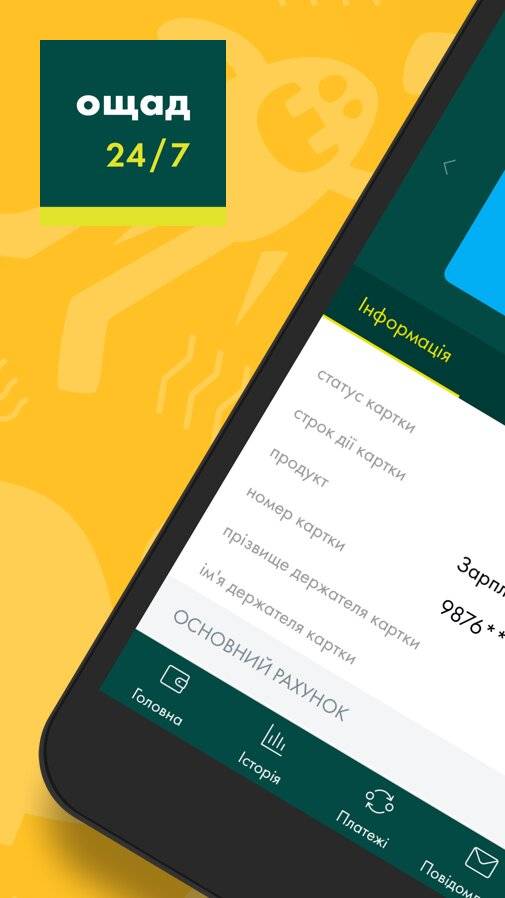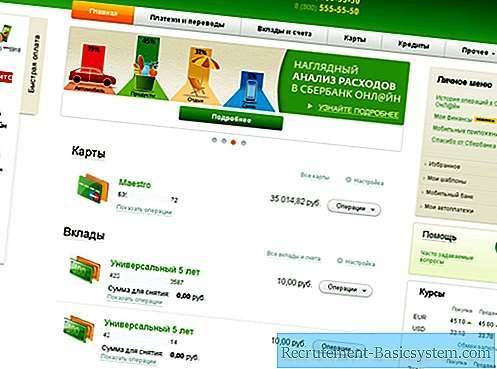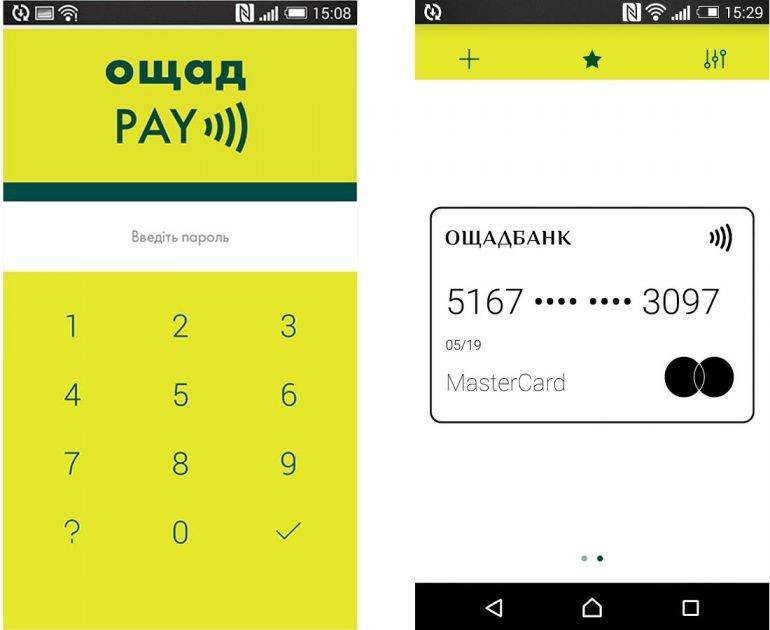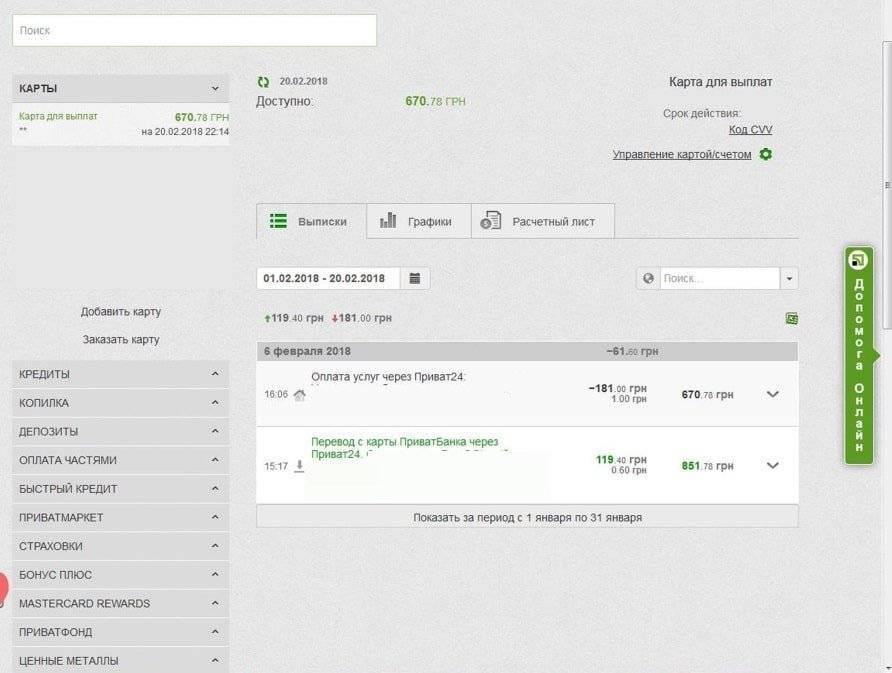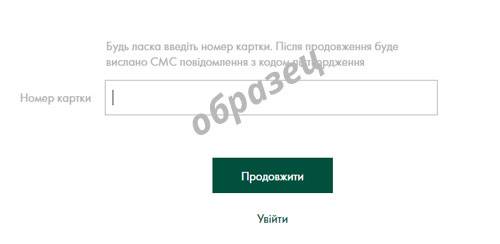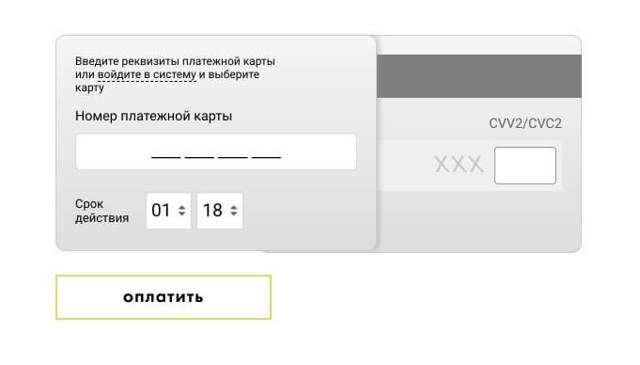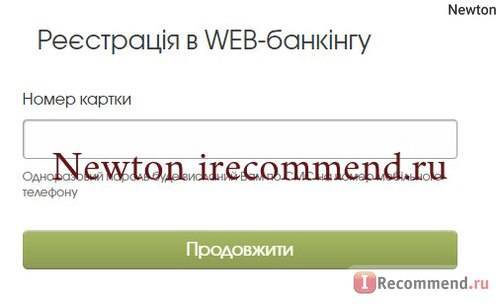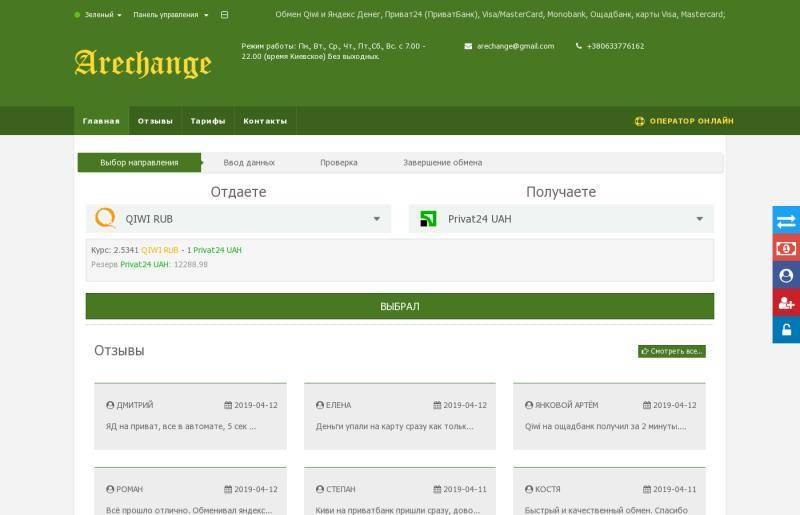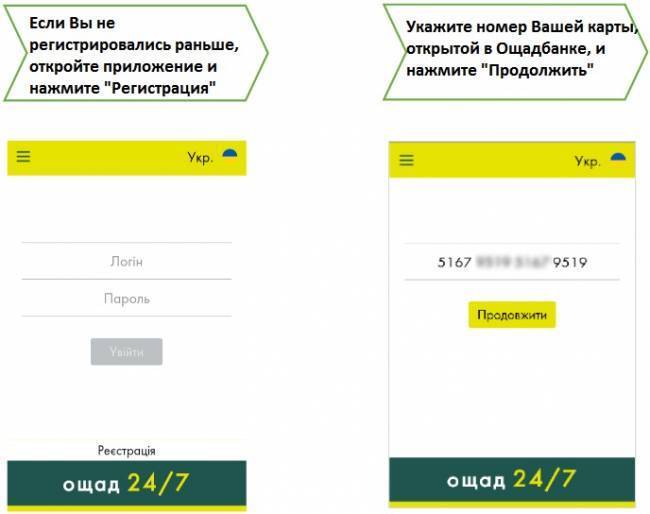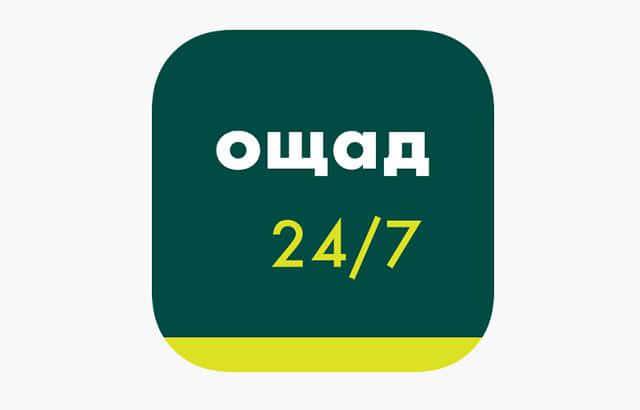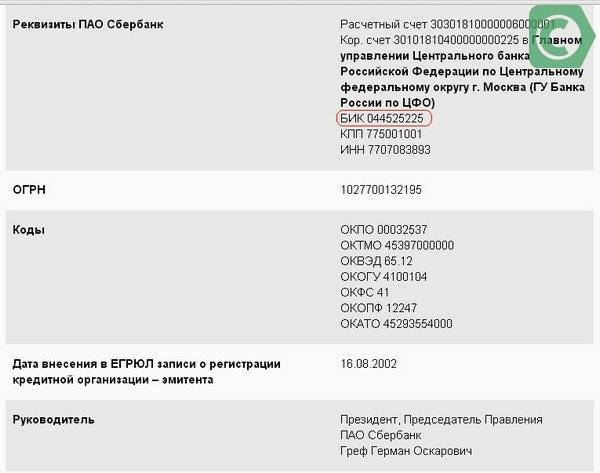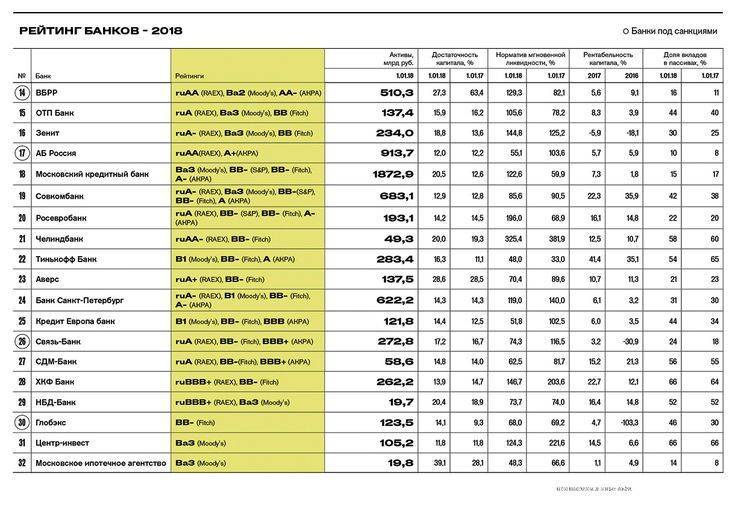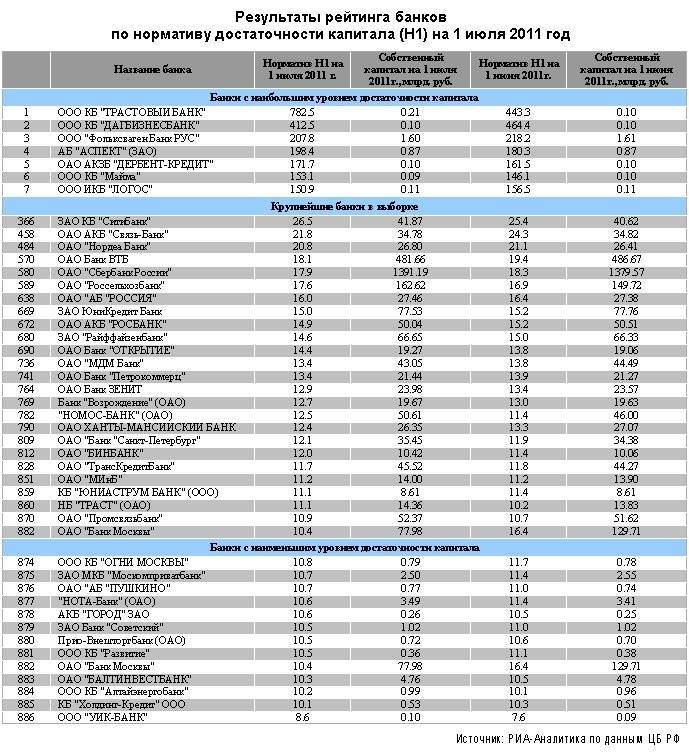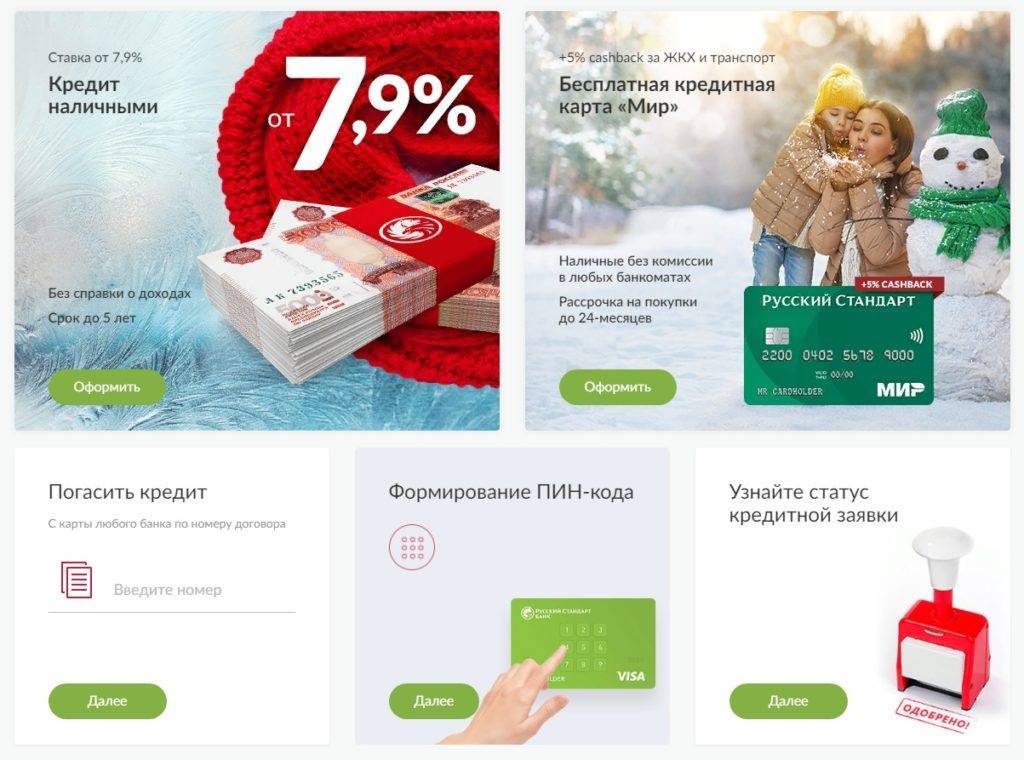Реєстрація в Ощад 24/7 за допомогою карти в інтернеті
Якщо ви стали клієнтом Ощадбанку та бажаєте реєстрації у Веб-Банкінгу вам потрібно картковий рахунок, який буде відкрито на ваше ім’я, комп’ютер з доступом в інтернет і мобільний телефон.
Коли ви приймаєте рішення провести реєстрацію будинку, вам потрібно зайти на офіційний сайт Ощаду, після чого перейдіть в розділ, у правому верхньому куті — «Увійти в Веб-Банкінг».
- Для того щоб реєстрація пройшла успішно і без будь-яких збоїв а так же уникнути надалі проблем при проведенні різних платежів через особистий кабінет, вам необхідно активувати послугу SMS-інформування. Вона необхідна для отримання СМС-повідомлень на ваш мобільний телефон, при здійсненні різних операцій по карті.
- Після переходу на сторінку вам необхідно вибрати розділ «Реєстрація / Відновлення пароля».
- У вікні, вам буде потрібно ввести номер картки (всі 16 цифр), яку ви отримали у відділенні Ощадбанку, після цього натисніть «Продовжити».
- Після цього на ваш контактний номер телефону, який ви вказали при підписанні договору на карту, буде надіслано СМС-повідомлення з кодом підтвердження, що його необхідно ввести в поле для підтвердження ідентифікації клієнта. Будьте уважні у вас є тільки 3 спроби, після чого код стане неактивним, і операцію потрібно повторити.
- Після введення коду з повідомлення, переведе вас на сторінку для введення логіна і пароля, які будуть в подальшому слугувати для входу в систему інтернет-банкінгу. Мінімальна довжина пароля — 6 символів.
- При установці нового паролю ми рекомендуємо керуватися простими рекомендаціями, які допоможуть вам уникнути злому вашого особистого кабінету в Ощад 24/7.
- Ваш пароль повинен містити літери, цифри і різні спеціальні символи;
- Літери повинні бути прописані як у нижньому, так і у верхньому (заголовні) регістрі;
- Уникайте використання простих паролів за типом: 123456, qwerty, дати народження та інші;
- Приклад надійного пароля: «12YflT:ysq!&Gfhjkm@».
Зверніть увагу, що за цими даними ви зможете входити і в мобільну версію веб-банкінгу.
Так само в цілях безпеки не кажіть нікому свої дані, які ви використовуєте для входу в систему Ощадбанк 24 7.
Крім цього ви можете завантажити додаток для мобільного телефону і використовувати його, щоб отримати швидкий доступ до особистого кабінету. Мобільний Ощад 24/7 доступний для Android і IOS. Завантажити його можна абсолютно безкоштовно.
Якщо ви ще не були зареєстровані в web-банкінгу, тоді реєстрація проводиться аналогічно як через персональний комп’ютер. В іншому випадку просто здійсніть вхід в систему.
Регистрация и вход в Ощад 24/7 на сайте Ощадбанка
Одним из доступных способов регистрации в Ощад 24/7 является способ регистрации на официальном сайте Ощадбанка. Страница регистрации находится по адресу – https://online.oschadbank.ua/. Давайте пошагово пройдем весь путь регистрации!?
1. Перейдя на страницу регистрации Вам ничего вводить не нужно, а просто нажмите на ссылку “Реєсьтрація/Відновлення паролю”, как на рисунке ниже…
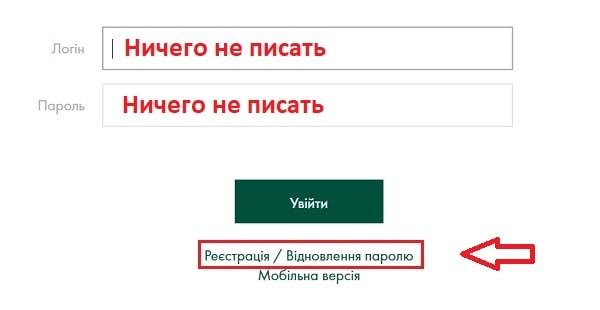
2. Далее нужно ввести данные своей карты, которая закреплена за Вами в Ощадбанке – это может быть любая карта любого тарифа – пенсионная, социальная, зарплатная, дебетовая или кредитная карта. Из данных нужно ввести номер карты (16 цифр), срок действия карты в формате месяц/год, к примеру 08/22, и CVV-код карты (3 цифры), подробно смотрите на рисунке ниже…
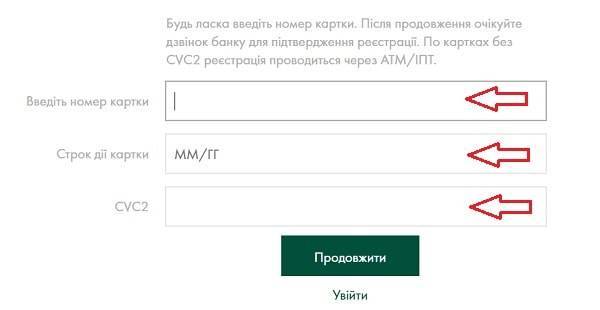
3. После введения данных своей карты и нажатия кнопки “Продовжити” Вам на телефон придет СМС с паролем (4 цифры), также вместо СМС Вам может позвонить робот и продиктовать этот пароль. Обязательно запишите этот пароль – он будет закреплен за Вами на все время использования личного кабинете Ощад 24/7, но не путайте его с паролем для входа в Ощад 24/7. Пароль нужно вводить в появившемся поле, как на рисунке ниже…
“Важно! Хотим обратить Ваше внимание на то, что СМС или звонок из Ощадбанка будет осуществлен на тот телефон, который Вы оставляли в Ощадабнке, при открытии карты – этот номер мобильного телефона в банке называется “Финансовый телефон”. Именно к этому телефону будет привязанная учетная запись для входа в Ощад 24/7 и для того, чтобы сменить его придется лично обращаться в отделение Ощадбанка.”
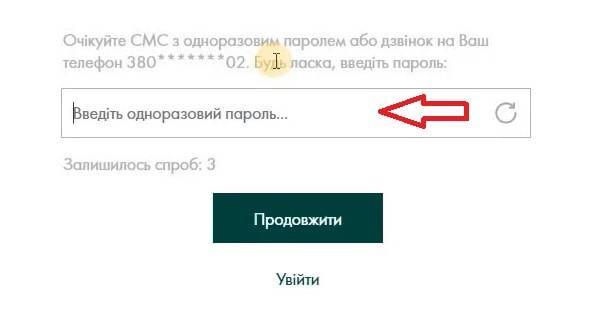
4. После корректного введения кода, Вам откроется возможность придумать и ввести свой Логин и Пароль, как на рисунке ниже… Логин и Пароль для входа в личный кабинет Ощад 24/7 должны быть конфиденциальными и не должны розглашаться Вами, даже сотрудникам Ощадбанка, если вдруг Вам позвонят или спросят эти данные. Также хотим сообщить, что этот Логин и Пароль будут одинаковыми, как для входа на компьютере, так и в приложение на смартфоне.
“Важно! Пароль должен состоять как минимум из 6 латинских символов, содержать хотя бы одну цифру, одну строчную латинскую букву и одну большую латинскую букву (например Ab1234, abcDf524, x56Yxv34). Использование нелатинских букв, специальных символов (?, & И т.д.) недопустимо.”
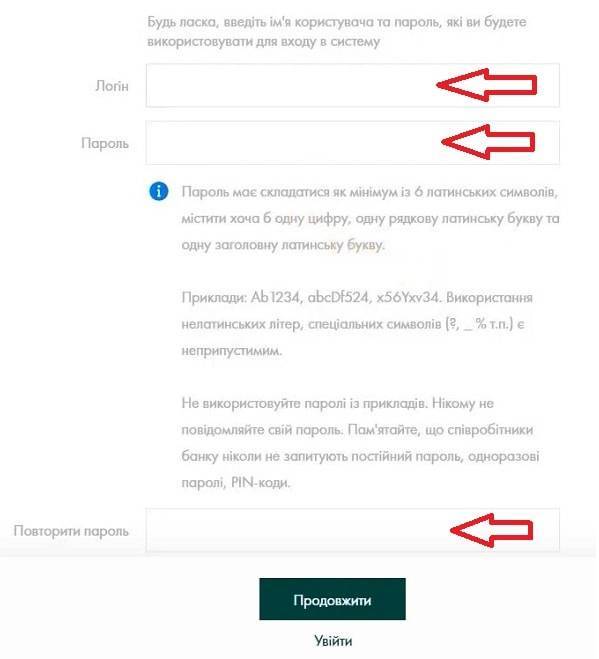
5. После того как Вы придумаете Логин и Пароль, кстати, Пароль нужно ввести повторно в поле ниже, можно нажать на кнопку “Продовжити”, после чего Вы автоматически попадете на главную страницу своего личного кабинета Ощад 24/7, как на рисунке ниже…
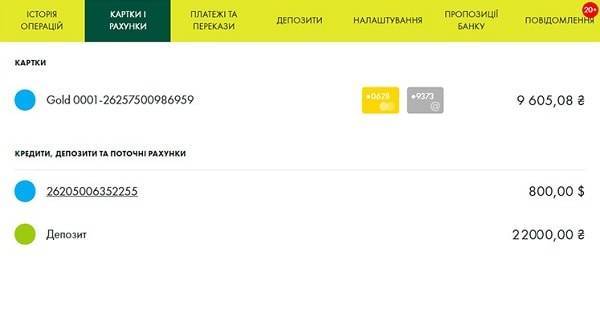
Если Вы будете соблюдать пошаговую последовательность регистрации и входа в личный кабинет Ощад 24/7, то эти все процессы займут у Вас порядка 10 минут
Также особое внимание уделите тем шагам, которые отмечены предупредительной фразой “Важно!”
Операции, которые можно осуществлять в системе онлайн-банкинга Ощад 24
Ощад 24 предоставляет широкий функционал, доступный ддя каждого клиента сервиса. К возможностям программы относят:
- Просмотр банковского счета и подробная детализация всех расходов и поступлений средств. Можно будет увидеть, в каком банкомате сняли деньги и в какое время, в каком магазине произошла покупка того или иного товара.
- Перевод денег с одного счета на другой том числе и на карты других банков и в другой иностранной валюте (по актуальному курсу Ощадбанка).
- Просмотр депозитных вкладов, открытие нового, возможность регулировать проценты, снимать или добавлять средства на депозитный счет.
- Консультации с оператором по любым вопросам, как с помощью телефона, так и с помощью электронного чата на странице сервиса.
- Просмотр доступных кредитных приложений и оформление нужного, в виде кредитной карты (если сумма не превышает 50 тысяч гривен).
Также с помощью сервиса можно просмотреть все доступные банкоматы и отделения банка поблизости, заказать новую карточку для снятия наличных, запросить перевод средств или записаться в онлайн-очередь к консультанту банка. Сервис обладает широким функционалом, и каждая возможность доступна для клиентов банка бесплатно. Достаточно лишь за регистрироваться в системе и выслать для подтверждения код.
Мобильное приложение Ощад 24/7
Для удобного пользования услугами банка предусмотрена программа для мобильного телефона. Скачивание доступно всем пользователям смартфонов на базе Android и iOS.
Приложение официальное. Для его загрузки нужно найти в мобильном устройстве магазин приложений и ввести в строке поиск «Ощад 24/7». Нужное приложение отобразится первым в выданном списке. Узнать его просто. Оно содержит фирменный банковский логотип и одноименное название.

Для быстрого входа в приложение предусмотрен вход по отпечатку пальца и паролю во время первого запуска. Кроме того, существует бесконтактная технология оплаты платежей Apple Pay и Google Pay. Подключение к сервису происходит прямо в приложении при выборе нужной карты.
Мобильное приложение дает возможность совершения операций круглосуточно. В любое время можно произвести оплату услуг, кредитов, совершать действия по картам или получать выгодные акции и предложения банка.
Источники
- https://to-bank.com/oschad24/
- https://bank-cabinet.ru/oshhadbank-lichnyj-kabinet.html
- https://personalbanker.com.ua/drugie/1288-kak-zaregistrirovatsya-v-oshchad-24-7-cherez-bankomat-ili-terminal-oshchadbanka
- https://moy-kabinet.ru/oschadbank
- https://OschadBankClub.info/support/goryachaya-liniya
Регистрация личного кабинета Ощадбанка
Для регистрации потребуется зайти на сайт банка и выбрать раздел «Регистрация». Потребуется ввести личные данные, в том числе номер телефона и карты, зарегистрированной в Ощадбанке. Также обязательно нужно будет придумать надежный пароль. Администрация рекомендует использовать разные регистры букв и цифры, и не указывать в качестве пароля имена детей, домашних животных и т. д.
Контролировать учетную запись можно как с телефона, так и с компьютера. При каждом заходе в систему пользователю отправят сообщение на телефон, поэтому можно будет контролировать взлом или мошеннические действия с аккаунтом.
В отделении банка
Для регистрации в отделении банка нужно будет зайти в ближайшее отделение Ощадбанка. Подробную карту отделений для каждого города можно будет увидеть на официальном сайте. Попросите консультанта зарегистрировать вас в мобильном приложении.
При себе необходимо иметь смартфон для авторизации и паспорт для идентификации пользователя. Регистрация займет не более 15 минут. Дополнительно можно задать сотруднику любые вопросы относительно работы приложения.
На сайте
Чтобы зарегистрироваться на сайте, необходимо нажать на кнопку в правом верхнем углу экрана — «Зарегистрироваться». Затем подтверждают авторизацию, вводя номер карты и мобильного телефона. На привязанный номер придет СМС-сообщение, в котором будет указан код для страницы. Сразу после входа необходимо поменять пароль. Желательно использование букв разного регистра, а также цифр. Тогда аккаунт можно будет максимально обезопасить от взлома.
Если вы забыли пароль от аккаунта, его легко можно восстановить. Для этого нажмите на клавишу под паролем «Забыли пароль». На привязанный номер телефона придет СМС с временным кодом. Сразу после авторизации его необходимо поменять.
Через банкомат
Чтобы зарегистрироваться в приложении через банкомат, необходимо вставить в устройство карту и ввести пин-код. Затем выбрать раздел меню «Ощад24». Если у вас еще нет аккаунта, банкомат автоматически создаст его, и предложил вам придумать пароль. Для авторизации необходимо будет ввести код из сообщения, которое придет на телефон, или ответить на голосовой звонок от оператора. Функция доступна только в банкоматах Ощадбанка.
Есть и другой вариант развития событий. В некоторых банкоматах после подтверждения операции нельзя самим выбрать пароль. После авторизации компьютер распечатает особый чек, на котором и будет указан логин и пароль. Естественно, после авторизации с домашнего устройства их нужно изменить на более сложные, а сам чек уничтожить.
Важно отметить, что сотрудники банка не имеют права требовать пароль или логин от клиентов. Поэтому если вам позвонили или прислали СМС с подобной просьбой, то ни в коем случае нельзя сообщать личные данные
Лучше сказать о попытке мошенничества сотрудникам банка и передать им подозрительный номер для блокировки.
Интерфейс личного кабинета Ощад 24/7
Интерфейс личного кабинета выполнен в спокойных, базовых оттенках зеленого, поэтому глаза не будут уставать или напрягаться даже при длительном использовании программы. Есть версия на разных языках, в том числе на русском, украинском или английском. Для слабовидящих доступна специальная версия сайта с увеличенным шрифтом и картинками.
В верхнем углу экрана можно увидеть вкладки с основными разделам сервиса: «Банковские счета», «Кредиты», «Депозиты» и др. При наведении курсором на каждую из них предоставляется детализированная информация по каждому разделу. Например, во вкладке с кредитами можно узнать информацию обо всех открытых задолженностях, процентной ставке, а также текущих предложениях компании о займах. Можно настроить сервис так, чтобы пользователю приходили уведомления-напоминания о платежах, чтобы не пропустить очередной кредитный взнос и не выплачивать дополнительные проценты.
Справа на экране есть дополнительная строка, в которой можно оплатит различные услуги — например, пополнить номер мобильного телефона, заплатить долги по коммунальным платежам или налогам. Есть даже отдельный сервис, в котором можно купить билеты на поезд, междугородние автобусы и самолеты, не выходя из приложения. Билеты затем сохраняются в pdf-формате и доступны для скачивания на сервисе.
Таким образом, приложение Ощад 24/7 отвечает всем требованиям современного банкинга в интернете. Все данные пользователей тщательно зашифрованы и хранятся на сторонних сервисах, что делает вероятность взлома минимальной.
Проверка баланса карты Ощадбанка
Узнать, сколько денег осталось на счету, можно удаленно или в банкомате. Рассмотрим первый способ, для его реализации нужно иметь устройство с выходом в Интернет (компьютер, планшет, смартфон) или обычный мобильный телефон:
- Посредством СМС-сообщений. Подключив услугу СМС-информирования, клиент будет в курсе всех приходно-расходных операций. После зачисления или списания средств к нему на телефон приходит уведомление, из которого становится ясно, какая сумма была снята/положена со счета, и сколько денег после этого осталось на карте. Услуга платная и взимается один раз в месяц. Для ее активации обратитесь в отделение банка или зайдите в личный кабинет Ощад24/7.
- Позвонив в службу поддержки. Узнать баланс счета можно по телефону горячей линии, звонки бесплатны и доступны для клиентов, находящихся на территории Украины. Чтобы получить консультацию или проверить баланс, внимательно прослушайте автоответчик и выберите нужную кнопку. После введения 16-значного номера пластика оператор сообщит вам остаток средств на карте.
- Веб-банкинг открывает возможность проводить любые операции дистанционно, включая и проверку баланса. Авторизуйтесь в личном кабинете, перед вами откроется страница с указанием всех карт и остатка на них.
Независимо от того, какого вида финансовый инструмент у вас есть на руках, его баланс проверяется любым способом, указанным выше.
Процедура регистрации
Если Вы не зарегистрированы в системе Ощад24, Вам необходимо обязательно наличие банковской пластиковой карты Ощадбанка и мобильный телефон с подключенным к нему SMS банкингом. Процедура регистрации занимает несколько минут и является не сложной.Вход осуществляется по адресу online.oschadbank.ua введением корректного логина и пароля. Инструкцию по работе с личным кабинетом Ощад24/7 можно посмотреть на сайте Ощадбанка.
В отделении банка
В этом случае необходимо лично посетить офис Ощадбанка. Там необходимо заполнить заявление, содержащее запрос на подключение к системе интернет-банкинга. Затем выдается на руки конверт с паролем и логином. Пароль временный, поэтому после первого входа желательно его заменить.
На сайте
Для процедуры регистрации на официальном сайте банка понадобится телефон с услугой мобильного банка и личная активная карта. Для регистрации следуйте указанным шагам:
- Перейти в веб-банкинг Ощадбанк.
- В открывшемся окне ввести номер активной карты (16 цифр). Нажать на кнопку «Продолжить».Регистрация Личного кабинета в Ощад банке
- На экране откроется окно, куда необходимо ввести код. Приходит в виде смс-уведомления на номер телефона.
- Далее откроются строки, в которых нужно ввести придуманные самостоятельно логин и пароль.
После ввода реквизитов откроется главная страница Личного кабинета Ощад 24/7.
Способ регистрации с помощью интернета предусматривает обязательное наличие смс информирования. В случае отсутствия услуги, можно обратиться в ближайший банкомат для получения проверочного кода.
Через банкомат или терминал
Не все клиенты Ощадбанка знают, что зарегистрироваться в системе интернет банкинга «Ощад 24/7» можно и через банкомат или терминал(киоск) Ощадбанка.
Для начала, у Вас должна быть открыта карта Ощадбанка. Также эта банковская карта должна быть активирована. Активация карты Ощадбанка осуществляется путем введения пин-кода карты в банкомате или звонком на горячую линию Ощадбанка. Также активировать карту Ощадбанка можно в интернет-банкинге «Ощад 24/7», но так как мы еще не зарегистрированы в этой системе, можем воспользоваться выше указанными вариантами активации.
Рекомендации по установке пароля при регистрации
Чтобы в дальнейшем избежать взлома аккаунта, пароль должен содержать не только цифры, но и буквы. Так же, настоятельно рекомендуем использовать специальные символы, такие как — %№(«:?»!)(«№ и прочие.
Настоятельно не рекомендуется использование паролей: 123456, qwerty, даты вашего рождения, имена или фамилии.
Скачиваем, устанавливаем и входим в мобильный банкинг «Ощад 24/7»
Скачиваем обычным способом, как и другие программки с:
После установки кликаем по иконке и открываем окно входа в приложение, в котором есть поля для логина и пароля, а также ссылка для регистрации:
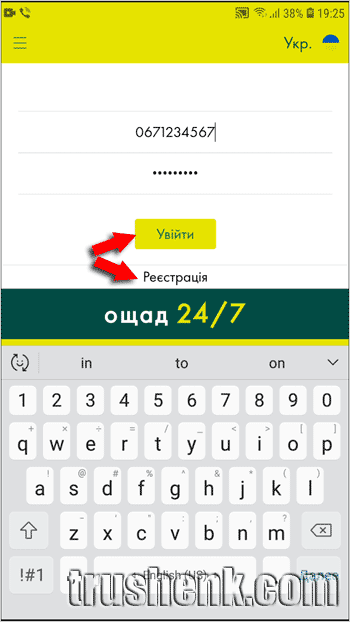
Если у нас есть логин и пароль, то используем его для входа в приложение. Если нет — проходим регистрацию
Если вы уже регистрировались через WEB-интерфейс (как это сделать), то вам просто остается ввести этот самый логин, пароль и войти в приложение.
Логин — это ваш телефон, который привязан к карте Ощадбанка.
Также вводим в нижнее поле пароль и нажимаем «Увійти».
Следующим шагом будет подтверждение регистрации. На ваш телефон приходит одноразовый четырехзначный пароль, который вбиваем в соответствующее поле:
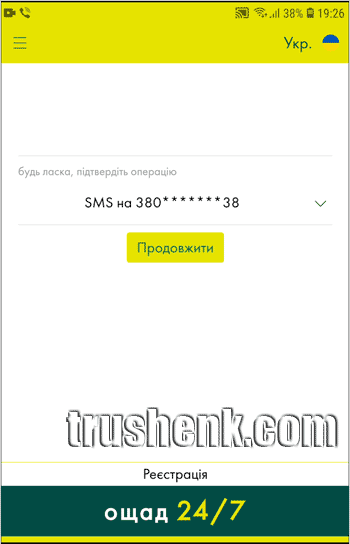
Чтобы первый раз войти в приложение с логином и паролем, необходимо через телефон, который привязан к карте, подтвердить этот вход
Далее программа предлагает установить «Код доступа», состоящий из шести цифр, то есть пароль на вход. Этот шаг, в принципе, можно пропустить, но тогда каждый вход в приложение будет сопровождаться приходом СМС с одноразовым паролем. Что, конечно, неудобно.
Поэтому придумываем комбинацию из шести цифр, где-то себе помечаем ее, чтобы не забыть в дальнейшем, и приложение пропускает нас на главную страницу.
Если смартфон обладает функцией идентификации по отпечатку пальца, то включив ее в настройках приложения, мы существенно упрощаем и ускоряем вход в программу.
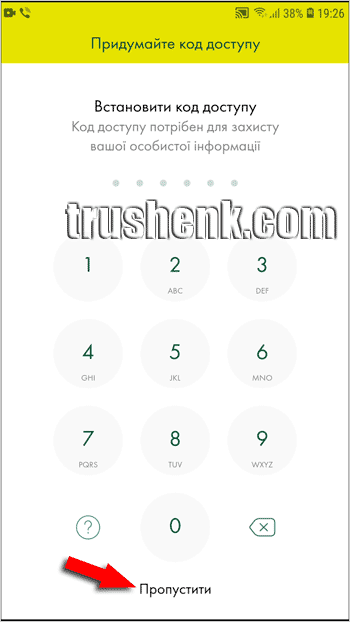
Код доступа рекомендуется создать сразу, чтобы входить в приложение по нему (или через отпечаток пальца) без получения дополнительных сообщений
Если же вы ранее не регистрировались, то надо пройти эту процедуру, используя для этого ссылку «Реєстрація» внизу экрана при открытии приложения первый раз.
Вводим номер карты или сканируем ее, нажав на значок сканера (не забываем проверить, насколько правильно считан номер), а также срок действия и CVC-код.
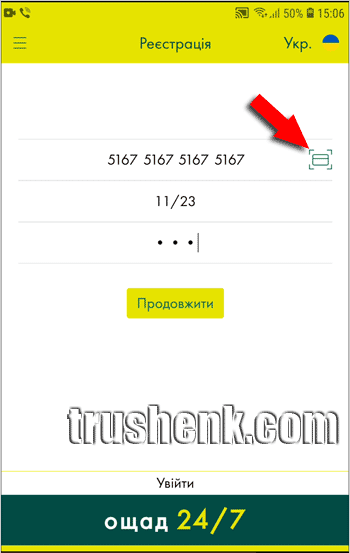
Для регистрации в самом приложении вводим (или сканируем) номер карты, срок действия и код CVC2
Далее все происходит по тому же принципу, как для регистрации на сайте Ощадбанка (см. ссылку выше).
Если через мобильное приложение по какой-то причине не получается провести регистрацию, то есть смысл вначале зарегистрироваться через сайт банка. Это не сложно и быстро…
Теперь давайте посмотрим, какие возможности есть у этой программы.
Мобильное приложение Ощад 24/7
Мобильное приложение от Ощадбанка отличается простотой в использовании, многофункциональностью. Оно не занимает много места на телефоне и синхронизируется с любыми устройствами. С помощью интернет-банкинга можно совершать множество функций, не тратя время на поход в отделение:
- Переводить деньги с одного счета на другой.
- Проверять баланс на карте.
- Следить за изменениями в счетах, получать выписки бесплатно в электронном виде.
- Открывать кредиты или следить за состоянием уже открытого.
- Оформлять вклады под проценты.
- Задавать любые вопросы консультанту в онлайн-чате и получать подробные ответы.
Пользование приложением абсолютно бесплатно для каждого клиента банка. Скачать дополнение для интернет-банкинга можно в Google Play для телефонов с операционной системой Андроид, и в AppStore для iPhone. Регулярно выходят обновления, поэтому Ощад24 синхронизируется с любыми мобильными устройствами и планшетами.
На сайте есть актуальный на сегодня курс валют. Однако он может отличаться от заявленного НБУ. Посмотреть все валюты можно на главной странице приложения. Указываются наиболее популярные валюты — евро, доллары и рубли.
Иногда во время первого или последующего заходов в систему возникают ошибки, чаще связанные с плохим интернет-соединением. В результате вместо захода на страницу пользователю показывают текст с надписью «Система тимчасово не працює». Нет повода паниковать — возможно, на сервисе проводятся технические работы. В таком случае достаточно перезагрузить страницу через некоторое время.
Обратите внимание, что после обновления приложения или самой страницы нередко приходится повторно вводить логин иди пароль. Однако не нужно записывать его или сохранять в памяти телефона
Постарайтесь придумать такой логин, чтобы его легко можно было запомнить именно владельцу аккаунта. Но не стоит подбирать слишком известные сочетания букв и цифр.
Таким образом, можно легко зарегистрироваться в мобильном приложении «Ощад 24/7» используя компьютер, телефон или банкомат. Для тех, кто не разбирается в современных технологиях, есть возможность получить консультацию от специалиста банка прямо в отделении. С данным приложением станет гораздо легче распоряжаться собственными средствами, а также следить за состоянием счетов.
Восстановление доступа в личный кабинет
Всегда могут возникнуть ситуации, когда без восстановления пароля нам не обойтись.
Мы можем его забыть из-за длительного неиспользования онлайн сервиса. Именно из-за таких ситуаций Ощадбанк и добавил возможность для своих клиентов восстановить пароль в интернете без обращений в отделение или на горячую линию банка.
Для того чтобы восстановить утраченный пароль, воспользуйтесь опцией «Регистраций/Восстановление пароля». В открывшемся окне вам необходимо ввести номер карты, желательно той при помощи которой вы регистрировались, и нажмите продолжить.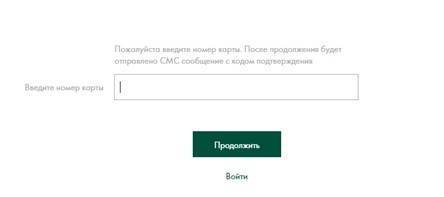
Далее вам будет отправлено SMS с одноразовым паролем который нужно будет ввести в окно для его ввода. После чего система Ощад 24 на 7 отобразит дополнительное окно в котором вам необходимо ввести новый пароль, затем его повторить, для сверки. В тех случаях, когда вы не получили код, воспользуйтесь «Отправить одноразовый пароль повторно», но учтите, что код оправляется только на тот номер, который у вас закреплен в личном кабинете Ощадбанка 24/7.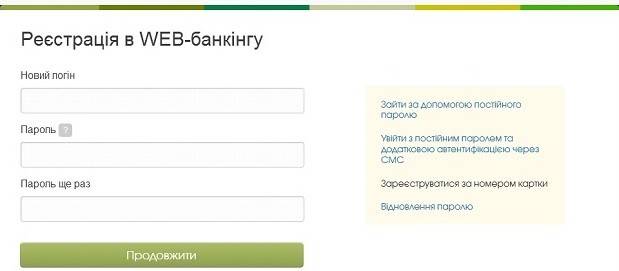
Произведя регистрацию в «Ощад 24/7», вы сможете не только проверять состояние баланса своей карты, но и обретете множество возможностей, по осуществлению платежей и переводов не посещая отделение банка и тратя свое время на простаивание в очередях.
Как положить деньги на карточный счет
Также популярным является вопрос как пополнить счет карты ощадбанка. Для пополнения наличными есть два основных способа:
- В кассе банка. Для этого нужно прийти со своей карточкой в любое отделение банка. Кассир занесет на личный счет клиента необходимую денежную сумму. Это лучший вариант для пополнения счета крупными суммами наличных.
- В терминалах оплаты. В магазинах, торговых центрах и других учреждениях встречаются терминалы оплаты. Нужно ввести номер своей персональной карты и ждать смс-подтверждения. Полученный код вводится в терминал, после чего в автомат вносят неличные. Как правило за это взимается комиссия, кроме того, крупную сумму помещать в автомат придется довольно долго.
Кроме наличных, карту можно пополнить средствами с другой банковской карточки или депозита в Ощадбанке. Удобнее всего использовать для этого Ощад 24, выбрав пункт «платежи и переводы» (в случае со второй картой) и «депозиты» соответственно. Перевод подтверждается смс-сообщением с секретным кодом.
И, наконец, менее распространенный, но действенный и любимый многими способ перевода средств на карту Ощадбанка – с различных систем электронных платежей: Webmoney, Яндекс.Деньги и прочих. Такой перевод тоже не будет бесплатным, как правило комиссия составляет около 1% от суммы.
Как проверить баланс на банковской карте
Проверить остаток через банкоматы
Самый простой и доступный способ узнать сколько осталось денег на счету – воспользоваться банкоматом. В банкомате своего банка выбираете пункт “Остаток на счету”, его можно вывести на экран или распечатать чек. В некоторых банках распечатка чека платная.
Узнать баланс по карте через интернет банкинг
Практически все банки предоставляют своим клиентам доступ в личный кабинет пользователя (интернет банкинг). Правда, для этого нужно сначала зарегистрироваться, после чего Вам будут доступны Ваши счета, и таким образом можно узнать остаток по картам.
Как проверить счет на карточке по телефону
Обратитесь на горячую линию своего банка, и оператор поможет проверить счет. Номера 0-800.. обычно бесплатные и на них можно звонить как со стационарных, так и с мобильных телефонов. Короткие номера чаще всего платные, поэтому уточняйте стоимость разговора на сайте банка.
| Банк | Интернет банкинг | Горячая линия |
| Приватбанк | Приват 24 | 3700 |
| Альфа банк (Украина) | My Alfabank | 0-800-50-35-30 |
| Райффайзен банк Аваль | Райффайзен Онлайн | 0-800-500-500 |
| ПУМБ | ПУМБ Онлайн | 0-800-500-490 |
| Ощадбанк | Ощадбанк 24/7 | 0-800-210-800 |
| Укрсиббанк | Star 24 | 0-800-505-800 |
| Сбербанк России (Украина) | Сбербанк Онлайн | 5595 |
Отделение банка
В отделении своего банка можно проверить состояние счета по любой карте, правда, в данном случае придется выстоять очередь.
Как проверить счет через СМС
Такие банки как Приватбанк, Райффайзен Банк Аваль и другие позволяют проверить остаток по карте с помощью коротких СМС запросов. Вы отправляете СМС на определенный номер банка и получаете ответное сообщение с текущим состоянием счета по указанной карте.
| Банк | СМС на номер | Текст СМС | Примечание |
| Приватбанк | 10060 | XXXX | XXXX – последние 4 цифры карты |
| Райффайзен банк Аваль | 10901 | Аномер счетапароль | номер счета – 10 цифр, пароль для М-банкинг |
| Укрсиббанк | 729 | XXXX%YYYY_01 | XXXX – первые 4 цифры карты, YYYY – последние |
| Альфа банк (Украина) | 3344 | XXXX | XXXX – последние 4 цифры карты |
Приложения СМС банкинга
Контролировать средства на счету можно с помощью своего смартфона и специального приложения СМС банкинг. Такие приложения есть у Приватбанка (СМС-банкинг), Ощадбанка (Mobile-банкинг “Ощад 24/7” ).
Онлайн чат на сайте банка
На сайтах большинства банков установлены виджеты “Онлайн чата”, воспользуйтесь ими для связи с оператором и для проверки состояния счета, при этом не нужно быть зарегистрированным на сайте.
Проверка баланса карты Ощабанка через интернет
Есть возможность проверить баланс карты через интернет.
Вход в личный кабинет: online.oschadbank.ua
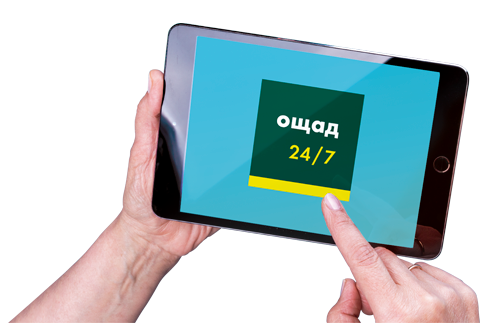
Для этого потребуется авторизоваться в персональном кабинете интернет банкинга в режиме онлайн.
Данные методы проверки баланса позволяют узнать остаток средств на счетах клиента Ощадбанка в любое время.
Все сервисы работают круглосуточно.
Ознакомившись с данным материалом, клиент может выбрать для себя любой из предложенных методов проверки баланса. Они настолько просты, что не вызовут затруднений в использовании у клиентов любого возраста.
Ощадбанк 24: проверить баланс карты
При подключении услуги «Личного кабинета» клиент получает доступ в «Ощадбанк 24». Проверить баланс карты можно несколькими способами. При этом полностью отсутствует необходимость простаивать в очереди.
Для удаленной проверки состояния счета был специально создан портал. Он предоставляет клиенту возможность узнать баланс карты, оплатить коммунальные платежи или пополнить мобильный телефон. Это далеко не полный список возможностей онлайн-сервиса.
Основные варианты получения информации
Узнать о перечислениях на карту можно в банкомате или посредством использования онлайн-банкинга. Каждый из способов сохраняет полную конфиденциальность вводимых клиентом данных. Вероятность их попадания в руки злоумышленников минимальная.
Используем Интернет-ресурсы
На сегодняшний день современные банки предлагают своим клиентам управлять текущими и кредитными счетами на специальных сайтах. Существует также возможность проверить баланс карты «Ощадбанка» через Интернет (как в Украине, так и на территории любой другой страны можно воспользоваться онлайн-банкингом). Для доступа к веб-банкингу необходимо выполнить следующее:
- Получить логин и пароль в отделении банка. Они выдаются после полной идентификации клиента, которая производится на основании паспорта.
- Полученные данные потребуется ввести на сайте online.oschadbank.ua. В качестве дополнительной авторизации используется отправка СМС-сообщения, в котором содержится одноразовый пароль.
- После подтверждения данных пользователь попадает в личный кабинет. Здесь он сможет просмотреть свои счета, определить баланс, увидеть приходные и расходные операции.
С помощью смартфона
На сегодняшний день клиентам также предоставляется возможность узнать баланс карты посредством обращения в Центр обслуживания. Не придется ждать связи с оператором, ведь такую информацию можно получить в автоматическом режиме. Однако предварительно следует набрать бесплатный номер телефона – 0800210800. Соединение с сервисом произойдет в течение минуты.
Все звонки на территории Украины бесплатные. Для определения баланса карты работает специальный автоответчик. Клиенту достаточно выбрать пункт меню «Проверить остаток по карте». Далее потребуется внести последние четыре цифры ее номера. Для проверки достоверности предоставленной информации система потребует внести дату рождения владельца. Если все данные были введены правильно, то автоответчик сообщит баланс по конкретной карте.
Использование банкомата
Мы уже знаем, как проверить счет на карточке «Ощадбанка» через Интернет. Однако чаще всего клиенты пользуются банкоматом для выполнения запроса. На сегодняшний день такую операцию вполне можно выполнить даже на «чужом» устройстве. Услуга также является бесплатной.
Запрос посредством СМС-сообщения
СМС-информирование – одна из самых популярных услуг. Ее предоставление осуществляется для клиентов банка за отдельную плату, согласно тарифу карты. Услуга очень удобная – на телефон приходят сообщения в случае любых расходных или приходных операций по счету. Также клиент может самостоятельно запросить баланс. Предварительно такой вариант услуги должен быть активирован при личном визите клиента в банк.
Для дополнительного удобства можно установить приложение «Ощадбанка» на смартфон. В них представлена информация в интерактивной форме. Клиент может в любое время осуществлять запрос баланса или выполнять оплату счета. «Ощадбанк» беспокоится о комфортном обслуживании, поэтому регулярно совершенствует приложение для своих клиентов.
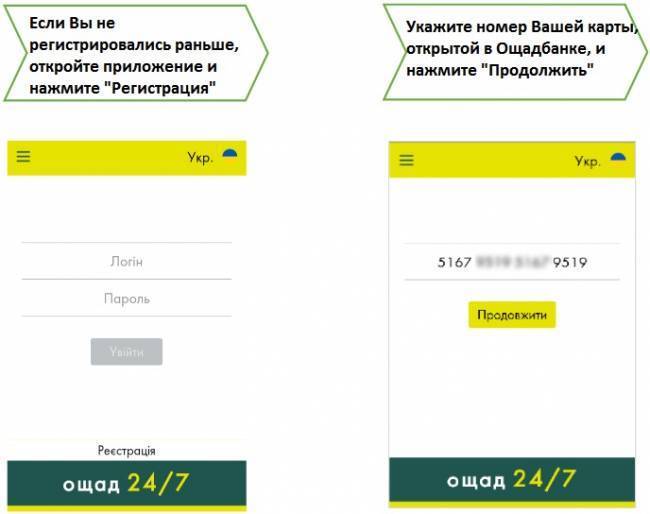
После скачивания приложения требуется регистрация
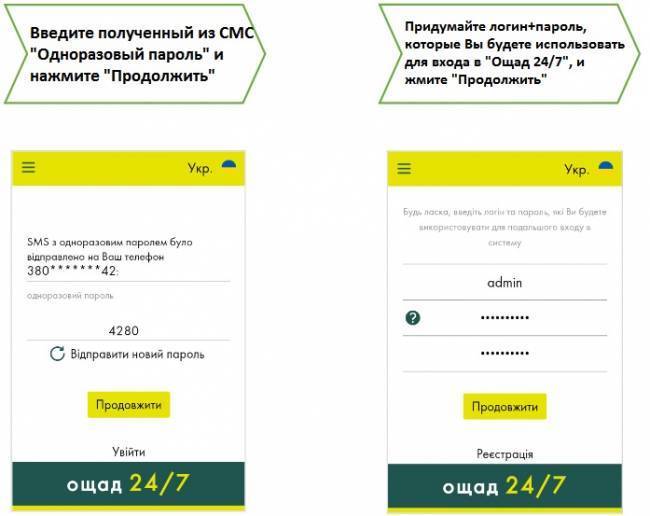
Контроль своих финансов должен производиться постоянно. Для выполнения операции достаточно иметь доступ к Интернету. Однако предварительно в отделение банка следует получить логин и пароль. Благодаря этому, получить информацию о счете можно в любой точке мира. Удаленный доступ дает возможность совершать большое количество операций со своими средствами не выходя из дома.
Ощадбанк: вход в личный кабинет Ощад 24/7
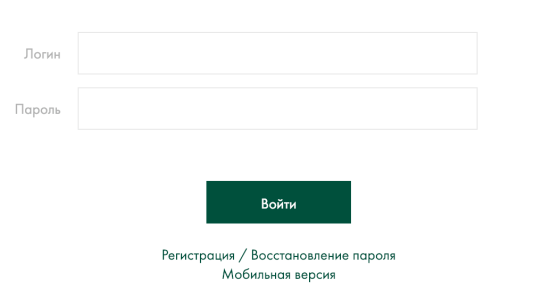
Когда будет выполнен вход в личный кабинет, вы очутитесь на главной странице. Теперь в вашем распоряжении огромное количество информации и функций, которые можно рассматривать как очень полезные и действительно нужные:
- Общие сведения обо всех ваших счетах и картах, которые вы когда-либо оформляли.
- Точный анализ всех ваших финансовых операций: как расходов, так и доходов.
- Оплата различных услуг. Вы можете отправить деньги на погашение счёта за интернет, мобильную связь. Также можно оплатить полученный штраф или налоги.
- Возможно осуществление перевода средств. Вы можете отправить их как на свой счёт, так и кому-то другому, в том числе даже другим банкам для погашения каких-то кредитов и задолженностей.
- Можно создать некий платёж или же постоянное платёжное поручение, в результате чего процесс использования услуг станет более комфортным и быстрым.
- Выполнение переводов между картами данного банка по номеру телефона или же карты.
- Можно сделать запрос на получение выписки по интересующей вас карте. Нужно лишь выбрать необходимый вам период.
- Если ваша карта была случайно потеряна или украдена кем-либо, её нужно незамедлительно заблокировать. Делается это в личном кабинете.
- Обновление пароля для доступа в личный кабинет. Если старый попал в руки третьих лиц, это тем более нужно сделать как можно быстрее.
- Активация, а также деактивация карт.
- В личном кабинете можно быстро и без проблем оставить заявку на получение кредита. Теперь не надо посещать офис компании.
- Перевыпуск карты.
- Настройка лимитов для ваших карт.
- Погашение имеющегося у вас кредита.
- Выпуск дополнительной карты (если у вас есть основная).
- Можно легко создать себе виртуальную карту для максимального удобства при интернет-платежах.
- Управление и настройка SMS-банкинга.
- Просмотр адресов банкоматов и отделений банка, которые расположены к вам ближе всего.
- Обратная связь с представителями банковской организации.
- Обмен валюты на необходимую по самому выгодному и привлекательному курсу.
Стоит отметить, что уровень безопасности в кабинете находится на высоте. Чтобы выполнить то или иное действие, его нужно будет подтвердить вводом специального кода из SMS, которое пришлют на ваш номер.
Как проверить счет в банке через интернет?
Проверить свой счет через интернет вы сможете только в том случае, если ваш банк предоставляет такую услугу. Узнать это можно в своем экземпляре договора на открытие счета, по телефону поддержки клиентов вашего банка или на его сайте. Обычно такую услугу называют интернет-банкингом и если она вам доступна, то проверить состояние счета не составит труда.
Если интернет-банк есть в перечне доступных вам услуг, то его сетевой адрес вы сможете найти либо в самом договоре, либо в информационных приложениях. Можно посмотреть и в информационном разделе сайта банка. Первым шагом процедуры проверки вашего счета должен стать переход на страницу с формой авторизации вашего интернет-банка.
После того как вы ввели логин и пароль и авторизовались, откроется ваша персональная страница интернет-банка. Найти на ней общую текущую сумму, доступную по этому счету, труда не составит. Например, у того же банка «Связной» она размещена в таблице на первой странице, в строке с надписью «Средств на счете». При желании вы можете узнать подробности поступления и списания средств или распечатать выписку по счету – соответствующие ссылки присутствуют на этой же странице.